Windows 10 samlar in information om sina användare och skickar den tillbaka till Microsoft så att utvecklare kan förbättra framtida versioner av Windows. Många användare är bekymrade över sin integritet, därför ska vi i dag visa dig hur du väljer bort Microsoft Customer Experience på Windows 10.
Vad är Microsofts kundupplevelse och hur man stänger av den i Windows 10?
Microsofts förbättringsprogram för kundupplevelse har utformats för att samla in information om hur du använder vissa Microsoft-program så att Microsoft kan förbättra dem i framtiden. Enligt Microsoft samlar de inte in din personliga information som ditt namn, adress eller telefonnummer med Customer Experience Improvement Program, därför är din personliga information säker. Tyvärr finns det inget sätt att verifiera vilken data denna funktion samlar in, därför känner många användare att den här funktionen bryter mot deras integritet. Om du är orolig för din integritet bör du veta att du kan stänga av den här funktionen.
Så här gör du - Välj bort Microsoft Customer Experience på Windows 10
Lösning 1 - Använd grupprincip
Enligt användare kan du stänga av den här funktionen helt enkelt genom att använda Local Group Policy Editor. Så här stänger du av Microsoft Customer Experience:
- Tryck Windows-tangent + R och gå in gpmc.msc. Tryck Stiga på eller klicka OK.
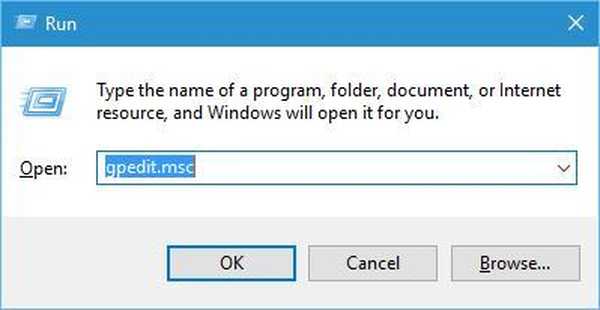
- När Local Group Policy Editor öppnas, gå till Datorkonfiguration> Administrativa mallar> System> Internetkommunikationshantering> Internetkommunikation inställningar i vänster ruta.
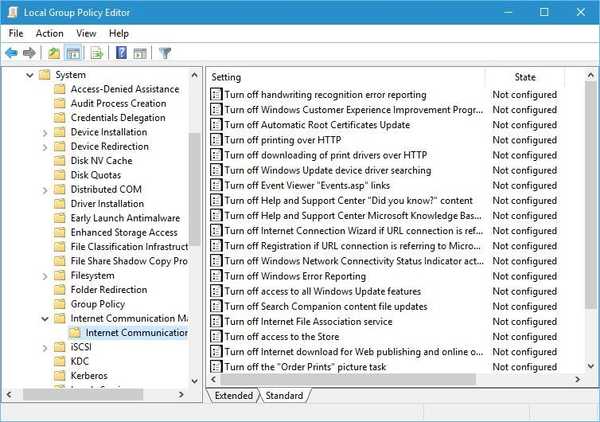
- I höger ruta lokalisera Stäng av Windows förbättringsprogram för kundupplevelse och dubbelklicka på den för att öppna dess egenskaper.
- Välj Aktiverad och klicka Tillämpa och OK för att spara ändringar.
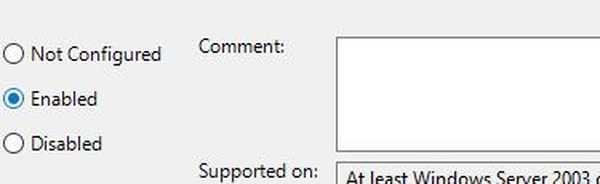
Lösning 2 - Inaktivera förbättringsprogram för kundupplevelse i Word
Som vi tidigare nämnde använder många Microsofts applikationer förbättringsprogram för kundupplevelse, och Office-verktyg är inget undantag. Om du använder något av Office-verktygen på din dator måste du inaktivera den här funktionen för varje verktyg. Så här inaktiverar du den här funktionen i Word:
- Gå till Fil och välj alternativ från menyn.
- Navigera till Trust Center flik.
- Klicka på Trust Center-inställningar knapp.
- Gå nu till Sekretessalternativ flik.
- Lokalisera Registrera dig för programmet för förbättring av kundupplevelsen alternativ och avmarkera Det.
Inaktivera den här funktionen i Office-verktyg är enkelt, men du måste upprepa proceduren för varje Office-verktyg som du använder.
- LÄS OCH: Windows 10 Cortana är inaktiverat av företagspolicyn [FIX]
Lösning 3 - Inaktivera kundupplevelse i Aktivitetsschemaläggaren
Task Scheduler är ett användbart program som gör det möjligt att skapa alla typer av anpassade uppgifter och schemalägga dem. Förutom att skapa dina egna uppgifter kan du också styra vissa Windows 10-uppgifter med den här applikationen. Så här inaktiverar du kundupplevelse i Aktivitetsschemaläggaren:
- Tryck Windows-tangent + S och gå in uppgift. Välj Schemaläggaren från menyn.
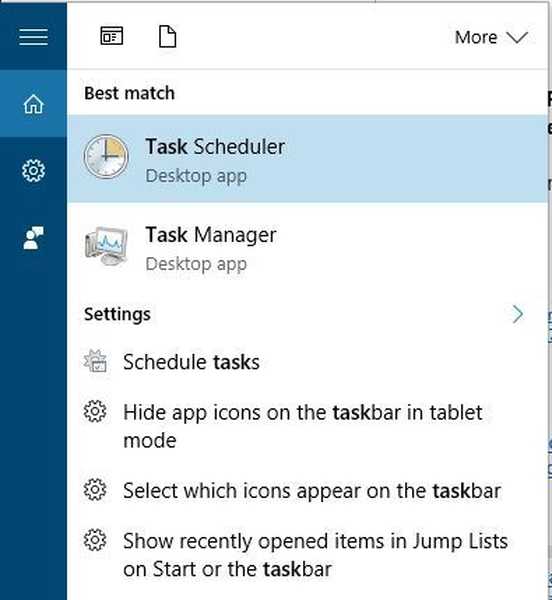
- När Schemaläggaren öppnar, gå till Task Scheduler Library> Microsoft> Windows> Application Experience i vänster ruta.
- I den högra rutan ska du se tre alternativ: Microsoft Compatibility Appraiser, ProgramDataUpdater och StartupAppTask. Välj alla dessa uppgifter, högerklicka på dem och välj Inaktivera från menyn.
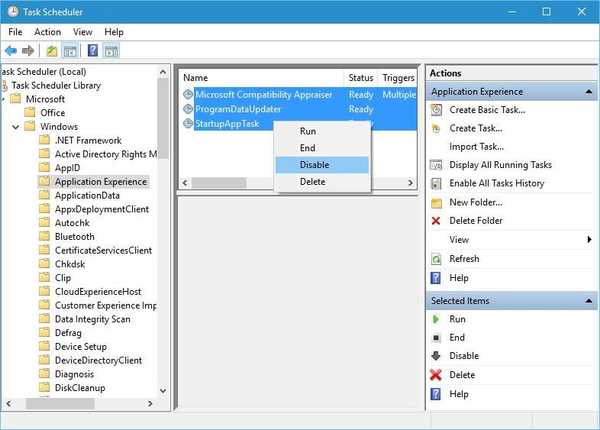
- Gå till Task Scheduler Library> Microsoft> Windows> Customer Experience Improvement Program i vänster ruta.
- Markera alla tre uppgifterna i den högra rutan, högerklicka på dem och välj Inaktivera från menyn.

- Gå till Aktivitetsschemaläggarbibliotek> Microsoft> Windows> Autochk och inaktivera Ombud uppgift.
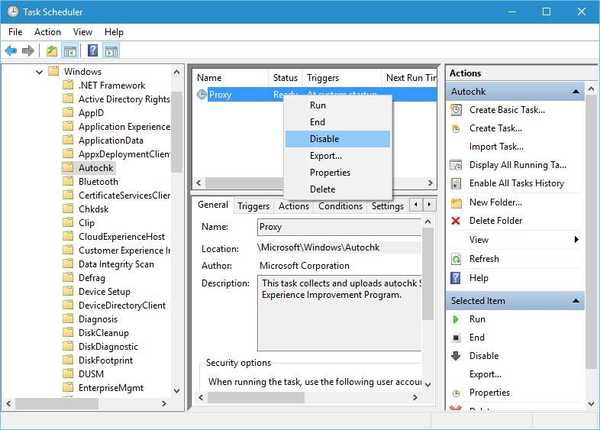
Efter att ha inaktiverat alla dessa uppgifter ska kundupplevelsetjänsten inaktiveras permanent.
Lösning 4 - Inaktivera kundupplevelse i Windows Media Player
Som vi redan nämnde har många applikationer från Microsoft den här funktionen aktiverad som standard, och en av dessa applikationer är Windows Media Player. För att inaktivera det här alternativet i Windows Media Player måste du göra följande:
- Öppna Windows mediaspelare.
- När Windows mediaspelare öppnas, tryck Alt + T. genväg. Välja Verktyg> Alternativ från menyn.
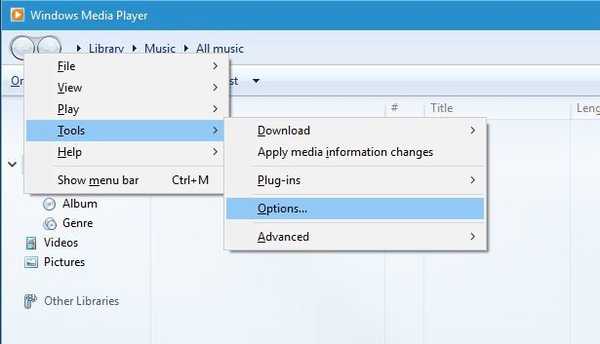
- Gå till Integritet fliken och avmarkera Jag vill hjälpa till att göra Microsofts programvara och tjänster ännu bättre genom att skicka Player-användningsdata till Microsoft i Windows Media Player förbättringsprogram för kundupplevelse sektion.
- Klick Tillämpa och OK för att spara ändringar.

Microsofts kundupplevelse används för att samla in information om vissa applikationer, och om du tror att den här funktionen kränker din integritet kan du enkelt stänga av den genom att följa instruktionerna i den här artikeln.
 Friendoffriends
Friendoffriends



